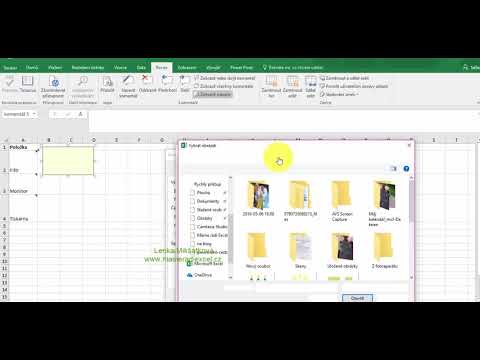Tento wikiHow vás naučí, jak vybrat a zmrazit řádky v horní části tabulky v Tabulkách Google pomocí zařízení iPhone nebo iPad. Zmrazené řádky se vždy zobrazí nahoře, když se posunete dolů.
Kroky

Krok 1. Otevřete na svém iPhonu nebo iPadu aplikaci Tabulky
Aplikace Tabulky vypadá jako zeleno-bílá ikona tabulky na domovské obrazovce nebo ve složce na domovské obrazovce. Otevře se seznam všech uložených souborů tabulky.
Pokud nejste automaticky přihlášeni do Tabulek, budete se muset přihlásit pomocí svého e -mailu Google a hesla

Krok 2. Klepněte na soubor, který chcete upravit
Posuňte seznam dolů, najděte tabulku, na které chcete pracovat, a otevřete ji.

Krok 3. Klepněte na číslo řádku
Všechny řádky jsou očíslovány na levé straně tabulky. Klepnutím na číslo řádku vyberete a zvýrazníte celý řádek.

Krok 4. Klepněte znovu na stejné číslo řádku
Poté, co vyberete řádek, dalším klepnutím na číslo řádku se otevře černý vyskakovací panel nástrojů s možnostmi úprav.

Krok 5. Klepněte na ikonu šipky doprava na vyskakovacím panelu nástrojů
Toto tlačítko je na pravé straně černé lišty nástrojů. Zobrazí více možností úprav.

Krok 6. Na vyskakovacím panelu nástrojů vyberte Ukotvit řádky
Tato možnost zmrazí vybraný řádek a všechny řádky nad ním v horní části tabulky. Nyní můžete tuto tabulku posouvat dolů, aniž byste ztratili ze zřetele zmrazené řádky.
- Pokud tuto možnost na panelu nástrojů nevidíte, klepnutím na šipku doprava zobrazíte další možnosti úprav.
- Nemůžete zmrazit jeden řádek uprostřed tabulky, aniž byste ovlivnili řádky nad ním.